
Tartalomjegyzék:
- Szerző John Day [email protected].
- Public 2024-01-30 09:39.
- Utoljára módosítva 2025-01-23 14:47.
Ebben a tanulságosban egy nagyon egyszerű és alapvető arduino projektet készítek: születésnapi torta!
A születésnapi torta megjelenik az arduino UTFT képernyővédőjén, és egy hangszóró játssza le a "Happy birthday" zenét.
Amikor a mikrofont fújja, a gyertyák kialszanak.
1. lépés: Anyagok




Ehhez az egyszerű projekthez szüksége lesz:
- arduino MEGA
- hangszóró vagy hangjelző
- mikrofon modul
- UTFT képernyő arduino pajzs
Két okból döntöttem úgy, hogy arduino MEGA táblát használok ehhez a projekthez: sok memóriával és sok tűvel.
Ehhez a projekthez nem használhat arduino UNO -t, mert amikor az UTFT képernyő csatlakoztatva van, az összes érintkező el van rejtve (nincs több elérhető a mikrofonhoz és a hangszóróhoz), és nincs elegendő memóriája (az UTFT könyvtár nagyon nagy).
2. lépés: Kábelezés




A hangszóró csatlakoztatva van az arduino D40 és GND csapjaihoz.
A mikrofon a GND ("G"), 5V ("+") és A10 ("A0") érintkezőkhöz csatlakozik.
Az UTFT képernyő olyan, mint egy normál pajzs.
Az UTFT képernyővédő nem teljesen kompatibilis az arduino MEGA -val: az arduino kártya USB -csatlakozója túl nagy
A probléma megoldásához csatlakoztattam az UTFT képernyőt egy másik arduino pajzshoz (hosszabb tűkkel), majd mindkettőt az arduino -hoz.
3. lépés: Kalibrálja a mikrofont


A mikrofon kalibrálásához csavarhúzóra és számítógépre van szüksége.
Először töltse fel az alábbi kódot arduino -jába:
int val = 0;
void setup () {Serial.begin (9600); } void loop () {val = analogRead (10); Soros.println (val); késleltetés (100); }
Ezután lépjen a soros monitorhoz, és kalibrálja a mikrofont a potenciométer csavarhúzóval történő elforgatásával, amikor nincs hang, az értéknek körülbelül 30-40 között kell lennie.
Amikor a mikrofont fújja, az értéknek 100 -nál magasabbnak kell lennie.
Győződjön meg arról, hogy az érték kisebb, mint 100, amikor beszél (még hangosan is).
4. lépés: A kód
Itt a projekt kódja.
Az UTFT -n gyertyákkal ellátott születésnapi tortát jelenít meg, és a hangszóróval "Boldog születésnapot" játszik le. A torta téglalapokkal készült.
Ehhez a programhoz UTFT könyvtár szükséges.
#befoglalni
extern uint8_t BigFont ; // módosítsa ezeket az értékeket a képernyőmodelljének megfelelően UTFT myGLCD (ITDB28, A5, A4, A3, A2); int dallam = {196, 196, 220, 196, 262, 247, 196, 196, 220, 196, 294, 262, 196, 196, 392, 330, 262, 247, 220, 349, 349, 330, 262, 294, 262}; int noteDurrations = {8, 8, 4, 4, 4, 2, 8, 8, 4, 4, 4, 2, 8, 8, 4, 4, 4, 4, 3, 8, 8, 4, 4, 4, 2}; int val = 0; void setup () {myGLCD. InitLCD (); myGLCD.setFont (BigFont); myGLCD.fillScr (20, 200, 150); // kék háttér myGLCD.setColor (200, 125, 50); // barna torta myGLCD.fillRect (100, 90, 220, 160); myGLCD.setColor (255, 255, 255); // fehér jegesedés myGLCD.fillRect (100, 90, 220, 105); myGLCD.setColor (255, 50, 50); // piros vonalak myGLCD.fillRect (100, 120, 220, 123); myGLCD.fillRect (100, 140, 220, 143); myGLCD.setColor (255, 255, 0); // sárga vonal myGLCD.fillRect (100, 130, 220, 133); myGLCD.setColor (255, 170, 255); // rózsaszín gyertyák myGLCD.fillRect (128, 70, 132, 90); myGLCD.fillRect (158, 70, 162, 90); myGLCD.fillRect (188, 70, 192, 90); myGLCD.setColor (255, 255, 0); // a gyertyák tüze myGLCD.fillCircle (130, 62, 5); myGLCD.fillCircle (160, 62, 5); myGLCD.fillCircle (190, 62, 5); myGLCD.setColor (0, 255, 0); // boldog születésnapot üzenet myGLCD.print ("HAPPY BIRTHDAY!", CENTER, 200); for (int thisNote = 0; thisNote 100) {myGLCD.setColor (20, 200, 150); // kikapcsolja a gyertyákat myGLCD.fillCircle (130, 62, 5); myGLCD.fillCircle (160, 62, 5); myGLCD.fillCircle (190, 62, 5); myGLCD.setColor (255, 255, 255); // és megjeleníti a "gratulálok" üzenetet a myGLCD.print ("GRATULÁLOK !!!", CENTER, 10); késleltetés (10000); myGLCD.clrScr (); // képernyő törlése 10 másodperc után}}
Ajánlott:
LED szív képkeret - Készíts tökéletes Valentin vagy születésnapi ajándékot: 7 lépés (képekkel)

LED szív képkeret - Készíts tökéletes Valentin vagy születésnapi ajándékot: Hello! Ebben az oktathatóban megmutatom, hogyan készítheti el ezt a fantasztikus LED szív képkeretet. Minden elektronikai rajongónak! Készítsd el a tökéletes Valentin, születésnapi vagy évfordulós ajándékot szeretteidnek! Megnézheted a bemutató videóját
Arduino: Éneklő születésnapi doboz ajándékoknak: 14 lépés

Arduino: Éneklő születésnapi doboz ajándékoknak: Ez az éneklő születésnapi doboz születésnapi ajándékok csomagolására készült, Arduino segítségével különleges funkciókat biztosít, beleértve az éneklést és a LED gyertya meggyújtását. Azzal a képességgel, hogy énekelni kell a Boldog születésnapot, és felgyulladhat a LED
Kreatív boldog születésnapi ötletek: 5 lépés
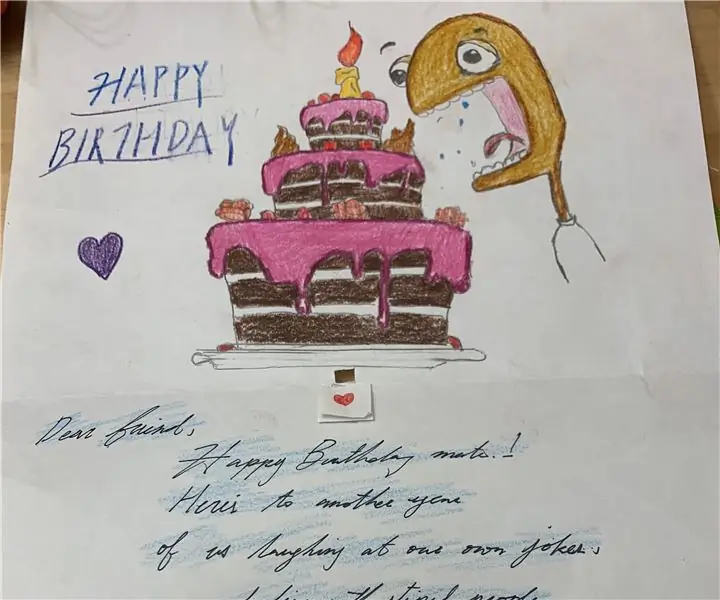
Kreatív boldog születésnapi ötletek: Ez egy születésnapi kártya ötlet, amelyet barátainak és szeretteinek készítettek. A LED fény a kártyán lévő gyertyát szimbolizálja, míg a fekete kerek hangszóró, a hangszóró a boldog születésnapot énekli. A dal és a fény is
Születésnapi meglepetés Arduino -val: 8 lépés (képekkel)

Születésnapi meglepetés Arduino-val: Bevezetés ----------------- Egy olyan világban, ahol minden új és érdekes, a meglepetések félelmetessé teszik az életedet. Tökéletes módja annak, hogy szikrát adjon az unalmas héthez, és szórakoztatóvá tegye. Az egyik módja annak, hogy mosolyt csaljon valaki arcára, ha kicsi
LED -es születésnapi torta gyertya, amit elfújhatsz: 4 lépés

LED -es születésnapi torta gyertya, amelyet elfújhatsz: Megmutatom, hogyan készíts egy születésnapi gyertyát, amely LED -et használ, de még mindig ki lehet fújni. Electronic_plumber ihlette Egy LED, amelyet ki lehet fújni és kód
